Google sheets- သတ်မှတ်ချက်အပေါ်အခြေခံ၍ စာရင်းတစ်ခုဖန်တီးနည်း
Google Sheets တွင် စံအခြေခံစာရင်းတစ်ခုကို ဖန်တီးရန် အောက်ပါအခြေခံဖော်မြူလာကို သင်အသုံးပြုနိုင်သည်-
=IFERROR(INDEX( $A$2:$A$12 ,SMALL(IF( $B$2:$B$12 = $B$2 ,ROW( $B$2:$B$12 )),ROW(1:1))-1 ,1),"")
ဤအထူးဖော်မြူလာသည် အပိုင်းအခြား B2:B12 ရှိ တန်ဖိုးသည် ဆဲလ် B2 ရှိ တန်ဖိုးနှင့် ညီမျှသည့် အပိုင်းအခြား A2:A12 တွင် တန်ဖိုးများစာရင်းကို ဖန်တီးပေးသည်။
အောက်ပါနမူနာများသည် Google Sheets ရှိ အောက်ပါဒေတာအတွဲဖြင့် ဤဖော်မြူလာကို လက်တွေ့အသုံးပြုနည်းကို ပြသသည်-
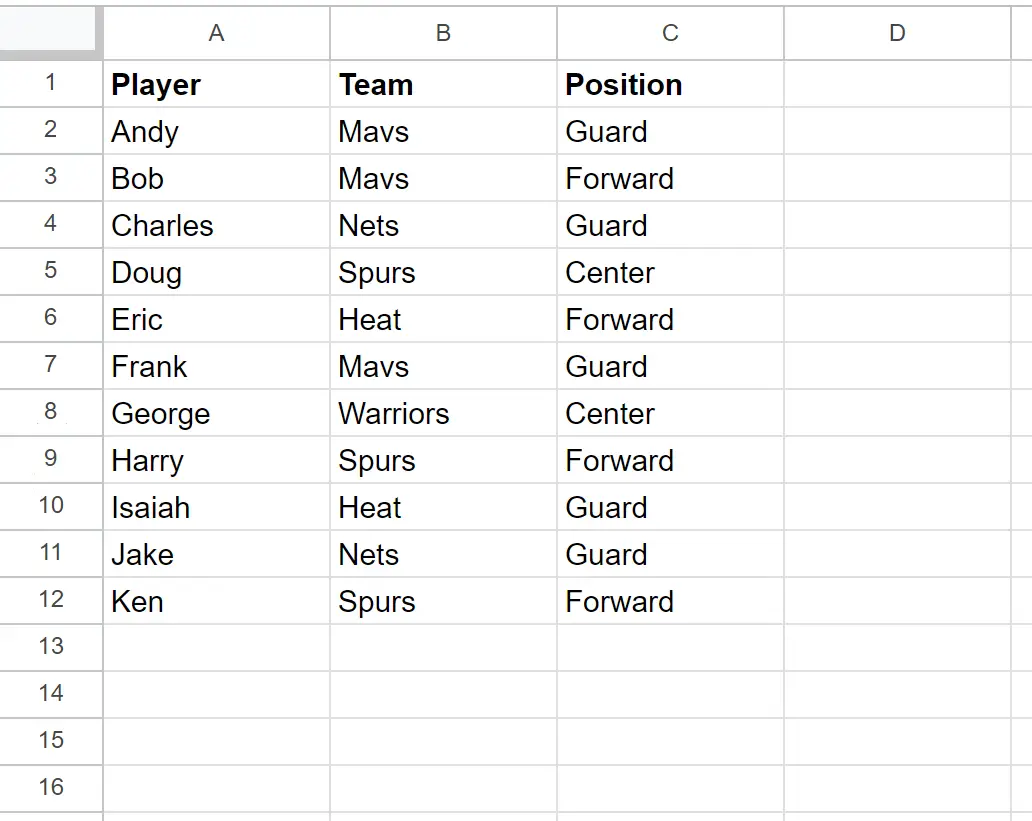
ဥပမာ 1- Google Sheets တွင် စံသတ်မှတ်ချက်တစ်ခုအပေါ် အခြေခံ၍ စာရင်းတစ်ခုဖန်တီးပါ။
Mavs အဖွဲ့တွင်ရှိသော ကစားသမားများစာရင်းကို ဖန်တီးရန် အောက်ပါပုံသေနည်းကို အသုံးပြုနိုင်ပါသည်။
=IFERROR(INDEX( $A$2:$A$12 ,SMALL(IF( $B$2:$B$12 = $B$2 ,ROW( $B$2:$B$12 )),ROW(1:1))-1 ,1),"")
ကျွန်ုပ်တို့သည် ဤဖော်မြူလာကို ဆဲလ် E2 တွင် ရိုက်ထည့်နိုင်ပြီး Mavs အဖွဲ့တွင်ရှိသော ကစားသမားများစာရင်းကို ဖန်တီးရန် ၎င်းကို ကော်လံ E ရှိ ကျန်ဆဲလ်များသို့ ဆွဲယူနိုင်သည်-
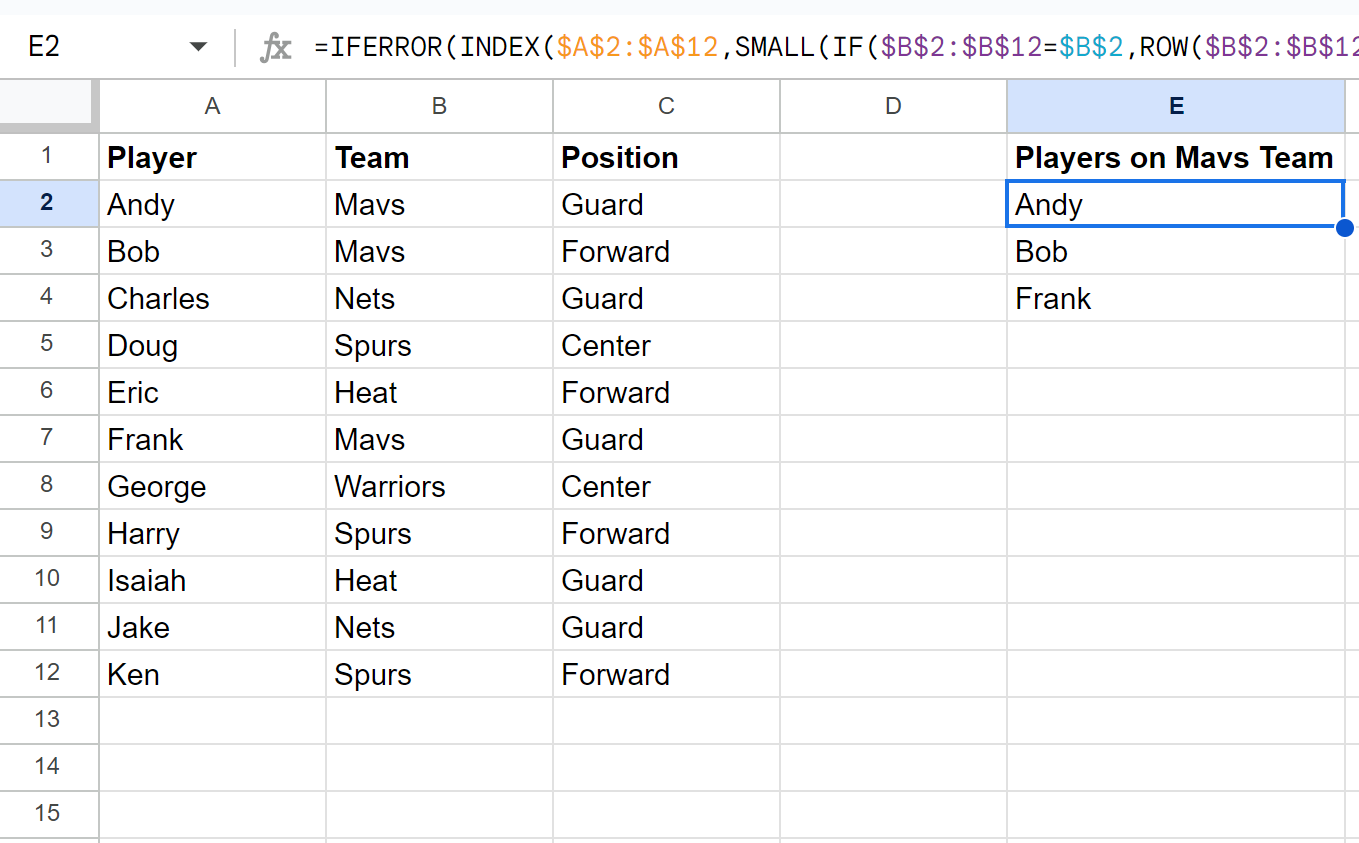
ရလဒ်ကတော့ ကစားသမား (၃)ဦးစာရင်း
- အန်ဒီ
- ဇင့်
- ဖရန့်
ဤကစားသမားသုံးဦးသည် Mavs အဖွဲ့တွင်ရှိကြောင်း အတည်ပြုရန် မူရင်းဒေတာအတွဲကို ကြည့်ရှုနိုင်ပါသည်။
ဥပမာ 2- Google Sheets တွင် စံနှုန်းများစွာကို အခြေခံ၍ စာရင်းတစ်ခု ဖန်တီးပါ။
Mavs အဖွဲ့တွင်ပါဝင်ပြီး Guard ရာထူးရှိသည့် ကစားသမားများစာရင်းကို ဖန်တီးရန် အောက်ပါပုံသေနည်းကို အသုံးပြုနိုင်ပါသည်။
=IFERROR(INDEX( $A$2:$A$12 ,SMALL(IF(( $B$2:$B$12 = $B$2 )*( $C$2:$C$12 = $C$2 ),ROW( $B$2 :$B$12 )),ROW(1:1))-1,1),"")
ကျွန်ုပ်တို့သည် ဤဖော်မြူလာကို ဆဲလ် E2 တွင် ရိုက်ထည့်နိုင်ပြီး၊ ထို့နောက် Mavs အဖွဲ့တွင်ရှိပြီး Guard အနေအထားရှိသည့် ကစားသမားစာရင်းကို ဖန်တီးရန် ကော်လံ E ရှိ ကျန်ဆဲလ်များသို့ ဆွဲယူနိုင်သည်-
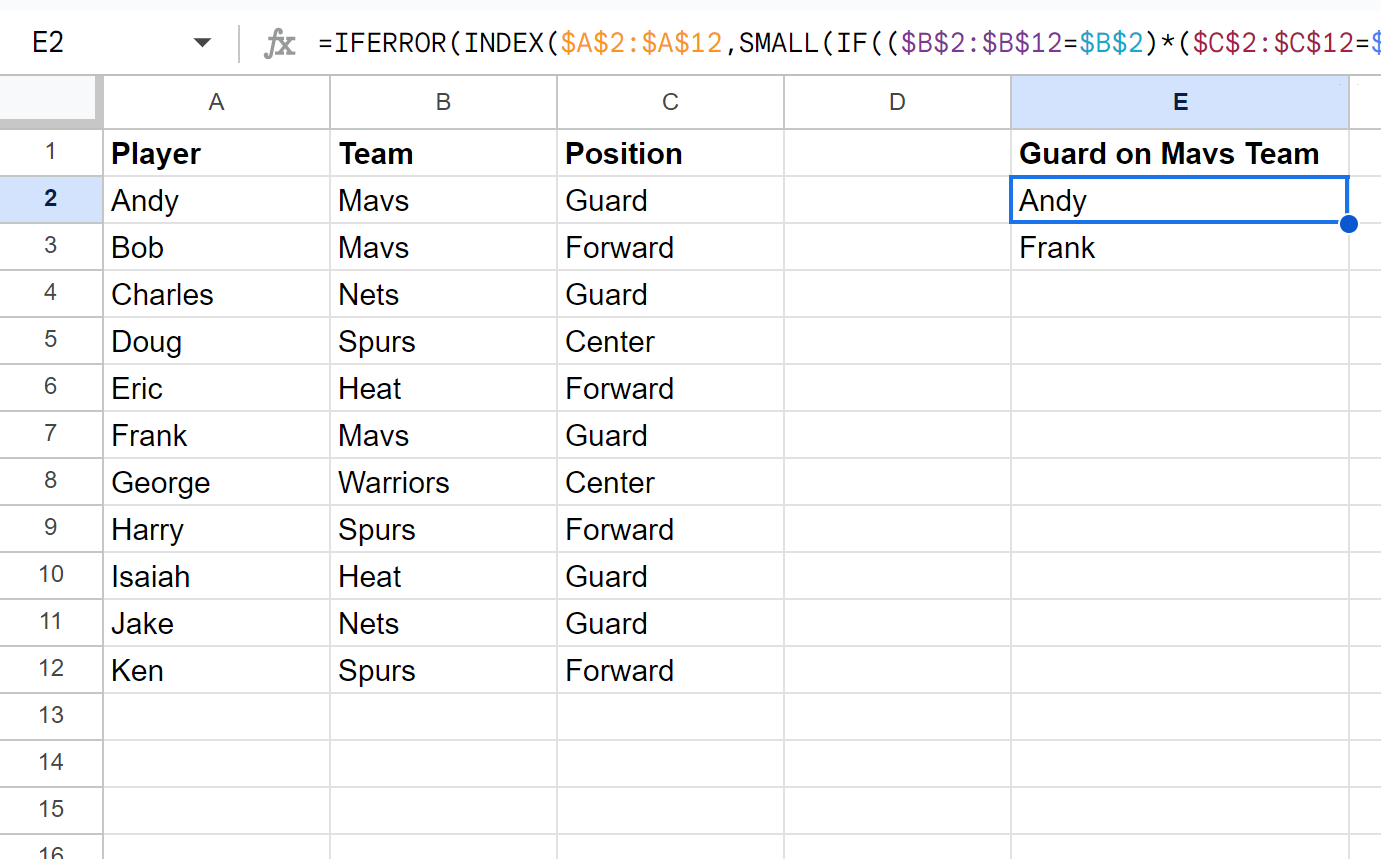
ရလဒ်မှာ ကစားသမားနှစ်ဦးစာရင်းဖြစ်သည်။
- အန်ဒီ
- ဖရန့်
ဤကစားသမားနှစ်ဦးသည် Mavs အဖွဲ့တွင်ရှိပြီး အစောင့်အကြပ် အနေအထားရှိနေကြောင်း အတည်ပြုရန် မူရင်းဒေတာအတွဲကို ကြည့်ရှုနိုင်ပါသည်။
ထပ်လောင်းအရင်းအမြစ်များ
အောက်ဖော်ပြပါ သင်ခန်းစာများသည် Google Sheets တွင် အခြားသော အသုံးများသည့် အလုပ်များကို မည်သို့လုပ်ဆောင်ရမည်ကို ရှင်းပြသည်-
Google Sheets- သတ်မှတ်ချက်များအပေါ် အခြေခံ၍ အခြားစာရွက်မှ ဒေတာကို ထုတ်ယူပါ။
Google Sheets- စံသတ်မှတ်ချက်များစွာဖြင့် VLOOKUP ကိုသုံးပါ။
Google Sheets- စံနှုန်းများစွာဖြင့် INDEX MATCH ကို အသုံးပြုပါ။